
Los televisores suelen ser artefactos destinados al entretenimiento, pero gracias a sus capacidades de interconexión con computadoras y dispositivos móviles han pasado también a ser herramientas productivas.
A esto ha contribuido, sin lugar a dudas, la tecnología Miracast, presente en la gran mayoría de televisores inteligentes, incluidos los fabricados por la compañía china HiSense.
¿Qué es Miracast y para que sirve?
Miracast es un protocolo de comunicación inalámbrico presente en muchos modelos de televisores HiSense. Su función es reflejar en la pantalla del televisor los contenidos que se transmiten desde un PC con Windows 10 o teléfono inteligente compatible sin la necesidad de usar la conexión por HDMI.
Es muy utilizado para proyectar presentaciones multimedia, vídeos, etc. En los televisores HiSense lleva el nombre Anyview y es muy fácil de activar, como verás a continuación.
Cómo se activa Miracast en una TV HiSense
Como primer paso, conecta tu televisor HiSense y tu PC o dispositivo móvil a la misma red wifi.
Con el control remoto del televisor, presiona el botón que representa a las aplicaciones (o el botón Input) y selecciona Anyview Cast (en modelos más antiguos ve a Menú para todos los ajustes > Red y habilita la opción Flujo Anyview).
Luego de esto ya podrás duplicar en tu televisor la pantalla de tu PC o teléfono Android compatible.
Cómo duplicar la pantalla del PC en una TV HiSense
Si tienes un PC con Windows 10, ve a la sección de notificaciones (icono de flecha hacia abajo en la parte derecha de la pantalla) y haz clic en Conectar.
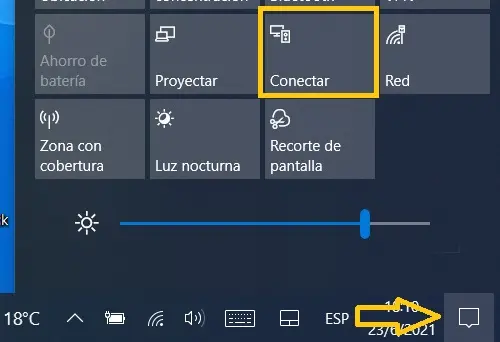
Finalmente, selecciona el televisor HiSense al cual te quieres conectar.
Cómo duplicar un celular Android en una TV HiSense
Por otro lado. Si lo que deseas es conectarte por medio de un celular Android compatible, haz lo siguiente.
Despliega el panel de notificaciones deslizando un dedo hacia abajo desde la parte superior de la pantalla y toca el icono Transmitir pantalla (Smart View en teléfonos Samsung).

Espera que se conecte al televisor y se refleje la pantalla del celular en el televisor HiSense.
La función de duplicación de pantalla de Android puede tener nombres distintos dependiendo de la marca y modelo del teléfono inteligente. Por ejemplo, Screen Mirroring en Sony Xperia, Smart View en Samsung, Huawei Share en Huawei, entre otros.
Cómo duplicar la pantalla de un PC con Windows 7
Windows 7 no ofrece soporte para Miracast, por lo que no existe una opción para duplicar la pantalla en computadoras con este sistema operativo. Sin embargo, si posees un celular compatible con Miracast, puedes utilizar el siguiente truco para transmitir la pantalla de Windows a un televisor HiSense:
Cómo ver la pantalla de un PC Windows 7 en un Smart TV
Imagen de press and en Pixabay
TAMBIÉN TE PUEDE INTERESAR:
Cómo localizar tu celular Android perdido
Que puedo hacer si mi televisor Hisense no tiene esa función Smart View. Gracias
Si tu TV no tiene ninguna función de duplicación de pantalla, tendías que añadirle algún dispositivo de streaming, como el Fire TV que incluye una función de espejo de pantalla: https://alfanotv.com/smart-home/como-duplicar-la-pantalla-de-tu-celular-android-en-un-fire-tv-stick/
Saludos
Recientemente adquirimos un TV de esta marca, realizamos la conexion inalambrica correctamente, pero luego de unos minutos la imagen del TV se congela y tenemos que reiniciar la TV para que pueda reaccioar. El tiempo de funcionamiento varia entre los 10 y 15 minutos pero no mas de allí.
Gracias